これらすべてに迅速に対処するために、いくつかのトリックを使用します。
切断
スライスツールで画像を1つ選択します。 そして、チェックアウトから逸脱することなく、 Altを押してスライスを次の患者にドラッグします。 必要に応じて、スライスの形状を調整します。 20秒-そしてすべてがカットされます:
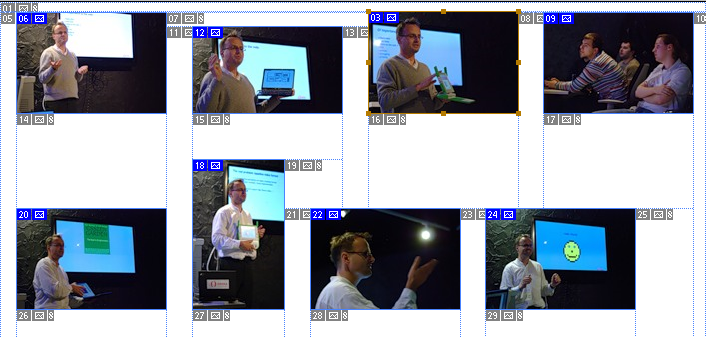
保存中
各スライスには、独自の一意で正しい名前が必要です。 これを行うには、スライスをダブルクリックして、 スライスオプションを呼び出す必要があります。 ただし、高速化する場合は、最初にすべてをカットし、既にWeb用に保存されているスライスに名前を付ける方が適切です。
なんで? この場合、実行するアクションが少なくて済むため、スライスをクリックしてTabキーを押すと、スライスの名前が表示されます。 通常モードでは、 Tabキーを 4回押すか、マウスを前後にドラッグする必要があります。
ただし、画像の連隊があり、おそらく、 some-name- [n]という形式の名前を付ける必要があります。 そして、この場合、スライスの設定にまったく入ることはできません。
必要なスライスを選択し、メインボタン-[ 保存 ]をクリックします 。 保存ウィンドウで、選択されたスライスを選択し、 設定リストでその他...を選択します。

[出力設定]ウィンドウで、 [ ファイルの保存 ]セクションに移動し、ここで便利なファイル名を作成します。 デザイナーは真面目で、細部がたくさんあるので、誰も気分を害することはありません。
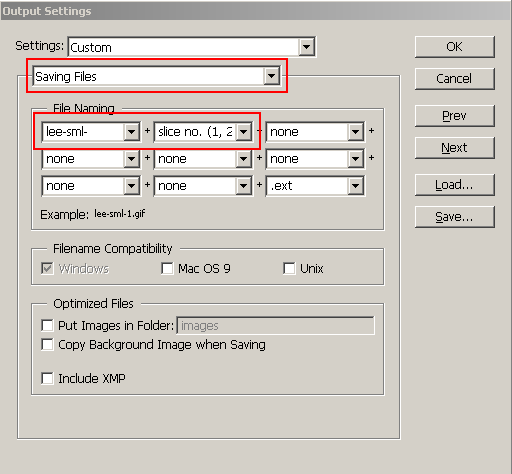
しっかりとした手を持っていると、このすべてのアクションに1分も費やさず、写真のパックを取得できます。 そして、もっと夢を見るのは難しいです。